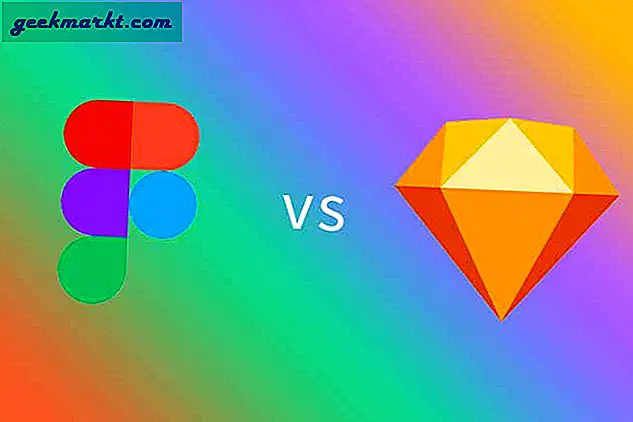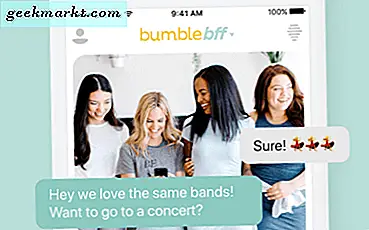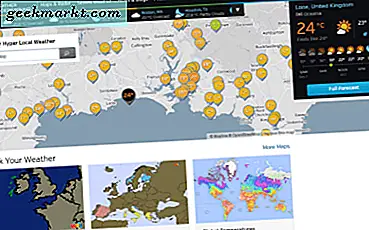Oavsett om du fyller i din hem- / kontorsadress eller dagens datum, dina favoritfraser eller delar av annan data som du måste skriva om och om igen, kan en textutvidgare verkligen hjälpa till. Vad är en textutvidgare? Tänk på det som genvägar för ditt tangentbord.
Låt oss säga att du vill ange din hemadress, du skriver helt enkelt ”hemadress” och voila, textutvidgning skriver automatiskt hela din adress i nämnda fält. Eller så kan du skapa egna tangentbordsgenvägar för e-post-ID eller andra textstycken. Låter produktivt? Detta fungerar på alla eller alla webbplatser som du besöker såvida de inte specifikt blockerar den.
Samtidigt rekommenderar vi att du använder en dedikerad textutvidgningsapp för Windows och macOS, som fungerar globalt. Men om ditt arbete jonglerar mellan flera datorer (Windows, macOS, Linux) och du letar efter en universell textutvidgare, är det vettigt att gå med en Chrome-förlängning.
Textutvidgare för Chrome
1. Auto Text Expander
Auto Text Expander är den första i listan. Tillägget kommer med några exempelmallar som du kan redigera efter eget tycke. Detta hjälper dig också att förstå vad du kan göra med den här snygga lilla förlängningen. Klicka bara på knappen Lägg till för att börja skapa dina egna mallar.

Som du kan se kan du spara mycket tid genom att använda intelligenta och lätta att komma ihåg genvägar och göra livet så mycket lättare. Maxgenvägar är begränsade till 510 men det är uppriktigt sagt. Jag kommer inte ihåg mer än 30!
Auto Text Expander känner också igen markup och markdown så att du kan använda för att infoga text med fetstil, kursiv och så vidare. Utvecklaren låter dig ladda ner en kopia av dina kortkommandon i JSON-format och hävdar att ingen data någonsin lämnar din webbläsare. Allt lagras lokalt. Du kan säkerhetskopiera men det raderas när du loggar ut från ditt Chrome-konto. Jag föreslår att du sparar genvägar någonstans säkrare. Det finns också stöd för text till HTML och makron.
Installera Auto Text Expander
2. Text Blaze
Text Blaze kräver att du skapar ett konto (eller loggar in med Google) innan du kan använda dess fantastiska textutvidgningstjänst. Detta eliminerar behovet av manuella säkerhetskopior. Text Blaze behöver att du anger / (snedstreck) före varje tangentbordsgenväg för att få det att fungera. Det är vettigt när du skriver BRB, så förblir det så, men när du skriver / BRB expanderar det till något som "Be Right Back". Eller när du skriver / sig kommer den att skriva in hela din signatur. Text Blaze fungerar snabbt, för att vara ärlig, och ger ett tillfredsställande ljud när en genväg utvidgas till inmatad text.

Vänta, det finns mer. Text Blaze kan också fylla i formulär som Chrome gör, så du kan fylla flera fält samtidigt som Chrome inte har några alternativ för. Du kan högerklicka inuti ett fält för att välja mellan ett antal alternativ att mata in. Användbart, om du har mer än en hem- / kontorsadress eller om du inte kommer ihåg rätt genvägar. Vi är en glömsk ras. Det är här alla dina utdrag sparas. Det finns ett förhandsgranskningsalternativ för att se hur det ser ut. Kontrollera skärmdumpen nedan.

Den gratis versionen ger dig upp till 3 grupper med 10 utdrag i varje = 30 utdrag. Proplanen kostar $ 2,99 / mån och ger dig upp till 20 grupper med 100 utdrag i varje grupp. Åh, glömde att nämna, du kan också använda dynamiska kommandon. Som att ange en viss kunds namn överallt i e-postmeddelandet eller hantera tidsskift!
Ladda ner Text Blaze
Läs också: 5 bästa appar för textutvidgning för Android (gratis och betald)
3. ProKeys
Text Expanders är coola men varför begränsa deras funktion till kortkommandon? Först såg vi hur textutvidgare kan användas för att skriva snabbare som kortkommandon för ofta använda texter. Vi såg sedan hur du kan använda den med makron och HTML för att öka effektiviteten och göra ännu mer i webbläsaren. ProKeys tar saker till nästa nivå. Tänk matematiska beräkningar oavsett vilken sida du använder eller appen du använder i Chrome-webbläsaren.

Grundförutsättningen förblir densamma. Du installerar tillägget och anpassar det för att skapa alla dina kortkommandon för e-post-ID, ofta använda fraser, signaturer och så vidare. Du kan också använda den för att ange specialtecken. Så när du går in(, ProKeys kommer automatiskt in i den andra ändfästet och placerar markören direkt i mitten. Prova, det är kul. Andra alternativ inkluderar stöd för datum / tidmakron och adressfältet (adressfält där du anger webbadress) och urklippsmakron. För att utföra matematiska beräkningar anger du siffrorna inom [[]] dubbla parenteser.
Ladda ner ProKeys +
Text Expander för Windows
1. PhraseExpress
PhraseExpress är en textutvidgare som byggdes från grunden för Windows-användare. Det betyder att det inte bara fungerar i webbläsare utan även andra appar och platser. Som vi såg tidigare finns det makron för att ange datum och tid dynamiskt och om du arbetar i ett företags- eller företagsversion av Windows kan du dela genvägar och kodavsnitt med dina kamrater.

Det finns en klippbordshanterare så att du kan spara alla dina kopierade textstycken som fraser och länkar. PhraseExpress fungerar hela systemet så att du kan ändra en text överallt med ett klick på en knapp. Företagsanvändare kommer gärna att veta att det kommer med slut-till-kryptering för ökad säkerhet.
PhraseExpress är också tillgängligt för mobila operativsystem som iOS och Android. Detta gör PhraseExpress till ett riktigt kraftfullt textutvidgningsverktyg för Windows. Det finns en gratis version tillgänglig för vanliga användare. Priserna börjar på $ 49.
Ladda ner PhraseExpress
Om du letar efter fler appar för textutvidgning för Windows-operativsystemet, kolla in länken nedan där vi har granskat några av de bästa apparna för både nybörjare och proffs.
Läs också: 9 bästa appar för utvidgning av text för Windows (gratis och betald)
Text Expander för MacOS
1. Alfred
Alfred är en av de mest populära apparna för Mac-plattformen och med rätta. Medan Alfred kan mycket mer än bara begränsat till att vara en textutvidgare, låt oss fokusera på den aktuella saken. Den levereras med en smart urklippshanterare som kommer att lära av användarens beteende, anta och visa resultat därefter. Du kan skapa kortkommandon för att ersätta hela texten.

Urklippshanteraren som lagrar alla dina kortkommandon och kopierad text kommer också ihåg andra filtyper som bilder, videor och så vidare. Detta gör verkligen Alfred till en av de bästa macOS-apparna med tanke på att du också kan stava, göra matteberäkningar, skapa avancerade arbetsflöden, kontrollera musik i iTunes och så vidare. Alfred kostar bara 19 pund och är värt vartenda öre.
Ladda ner Alfred
Om du letar efter fler textutvidgningsappar för MacOS, kolla in länken nedan där vi har delat och granskat några av de bästa textutvidgningsapparna för både nybörjare och proffs. Det finns gratis och betalda alternativ.
Läs också: Bästa Text Expander-appar för MacOS
Wrapping Up: Text Expander för Chrome Chrome, Windows och MacOS
Jag är ledsen när jag ser att det inte finns en enda app för textutvidgning för Firefox-webbläsaren. Jag använder både Firefox och Chrome, som många andra, så det stör mig. Å andra sidan finns det ett antal alternativ tillgängliga för andra plattformar som Chrome, MacOS och de gamla gamla Windows. Jag föreslår Alfred för Mac-användare eftersom det kommer att ersätta ett par appar på egen hand, PhraseExpress för Windows-användare eftersom det har en freemium-modell och ProKeys för Chrome-användare eftersom det är gratis och riktigt kraftfullt. Prova gärna andra och välj en baserat på dina personliga preferenser och användarfall.